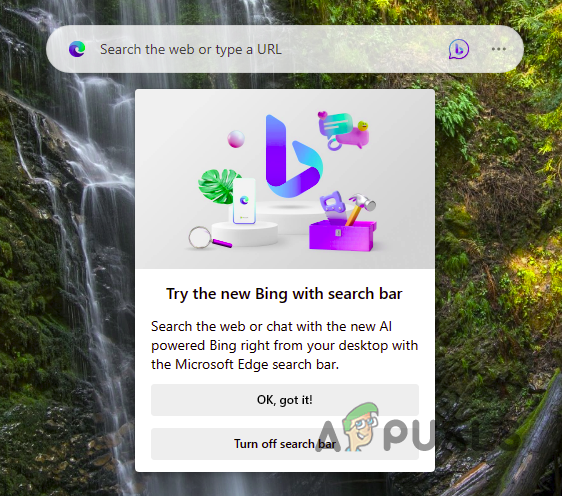CCXProcess: Was ist das, ist es sicher und wie kann man es deaktivieren?
- CCXProcess ist ein Hintergrundprozess, der von Adobe Creative Cloud-Anwendungen verwendet wird. Es ist für die Bereitstellung einer Reihe von Funktionen wie Vorlagen, Filter und Tutorials verantwortlich. CCXProcess ist ein sicherer Prozess und kein Virus oder Malware.
- Zum Deaktivieren unter Windows: Öffnen Sie den Task-Manager > CCXProcess-Aufgabe beenden > Gehen Sie zur Registerkarte „Start“ > Klicken Sie mit der rechten Maustaste auf CCXProcess > Klicken Sie auf „Deaktivieren“.
- Zum Deaktivieren auf dem Mac: Öffnen Sie den Aktivitätsmonitor > Beenden von CCXProcess erzwingen > Öffnen Sie die Systemeinstellungen und gehen Sie zu Benutzer & Gruppen > Auf der Registerkarte Anmeldeelemente > Deaktivieren Sie CCXProcess > Starten Sie Ihren Mac neu.
- Wenn Sie selten Adobe-Programme verwenden, können Sie CCXProcess beim Start sicher deaktivieren, ohne dass dies Auswirkungen auf Ihren Computer hat. Es wird automatisch gestartet, wenn Sie ein Adobe-Programm starten.
Wenn Sie ein Programm verwenden, das Teil von ist Adobe Creative Cloud-Suitemüssen Sie bemerkt haben, dass CCXProcess im Hintergrund läuft, sobald Sie Ihr System gestartet haben.
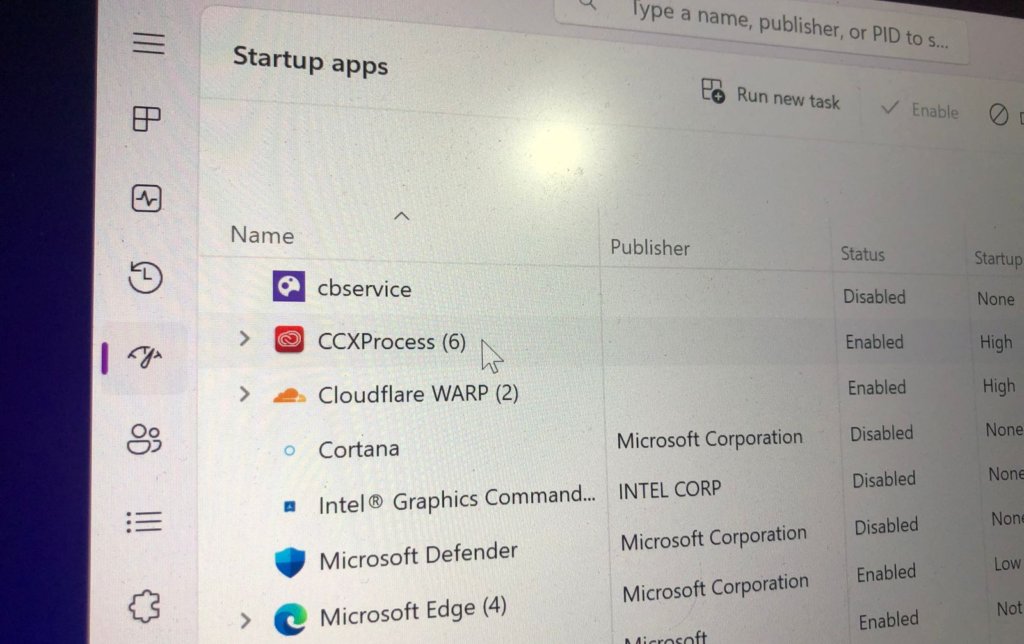
Dieser Startvorgang wird oft fälschlicherweise als bösartige Spyware oder ein Virus interpretiert, was dazu führt, dass Benutzer ihn loswerden möchten. Wenn dies nach Ihrer aktuellen Situation klingt, sind Sie auf der richtigen Seite gelandet.
Im Folgenden gehen wir ausführlich auf CCXProcess ein, von dessen Funktionsweise bis hin zu den verschiedenen Möglichkeiten, wie Sie den Dienst deaktivieren können. Also, los geht’s!
Was ist CCXProcess? Was ist seine Aufgabe?
Der CCXProcess ist ein Hintergrunddienst der Adobe Creative Cloud, der beim Start gestartet wird. Seine Hauptfunktion besteht darin, einen einzigen Arbeitsbereich für zahlreiche Projekte zu erstellen, die Sie mit verschiedenen Adobe-Programmen erstellen.
Der Schwerpunkt liegt auch darauf, die effiziente Leistung der gesamten Adobe-Software sicherzustellen, indem Funktionen wie automatische Updates, Benutzeroberflächenelemente, Synchronisierung usw. verwaltet und den Benutzern Vorlagen, Filter und sogar Tutorials bereitgestellt werden.
All diese Funktionen führen jedoch dazu, dass der Dienst etwas mehr Ressourcen verbraucht als üblich. Dieses Problem tritt häufiger bei schwächeren PCs auf, wo der Dienst Schwierigkeiten hat, die Aktivitäten mehrerer gleichzeitig laufender Adobe-Programme reibungslos zu synchronisieren.
Für eine bessere Effizienz erstellt der Dienst mehrere Instanzen der Prozesse cscript.exe und conhost.exe. Dies tritt normalerweise auf, wenn Ihr Antivirenprogramm mit dem Dienst in Konflikt steht und dessen reibungslosen Betrieb verhindert.
Sollten Sie CCXProcess beim Start deaktivieren?
Es hängt davon ab, ob. Wenn es übermäßig viel CPU oder Ressourcen verbraucht, können Sie es einfach deaktivieren, um Ressourcen freizugeben. Denn jedes Mal, wenn Sie Adobe-Programme öffnen, wird der Dienst neu gestartet und alles läuft und funktioniert reibungslos wie vorgesehen.
Am besten deaktivieren Sie CCXProcess beim Start, wenn Sie im täglichen Gebrauch nicht stark auf Adobe-Programme angewiesen sind. Dies schadet Ihrem Computer in keiner Weise, da der Dienst automatisch wieder gestartet wird, sobald Sie eine der Adobe Creative Cloud-Anwendungen starten.
Wenn der Prozess nicht viele Ressourcen verbraucht, können Sie ihn aktiviert lassen, da eine Deaktivierung den Startvorgang von Adobe-Programmen verlangsamen könnte. Dies liegt daran, dass Adobe-Programme den CCXProcess zwangsweise erneut öffnen, wenn er deaktiviert ist, was zu einer Verzögerung der Startgeschwindigkeit von Adobe-Programmen führt.
Letztendlich liegt die Entscheidung, ob Sie CCXProcess deaktivieren möchten oder nicht, bei Ihnen. Berücksichtigen Sie die Spezifikationen Ihres eigenen Computers und wie oft Sie Adobe Creative Cloud-Anwendungen verwenden, bevor Sie eine Entscheidung treffen.
Ist CCXProcess ein Virus?
Wenn auf Ihrem Computer eines der Adobe-Programme installiert ist, sollte es sich bei CCXProcess.exe um eine Originaldatei handeln. Es befindet sich normalerweise im folgenden Verzeichnis und ist zwischen 144 und 680 Byte groß:
C:\Programme (x86)\Adobe\Adobe Creative Cloud Experience
Viele Viren und Malware neigen jedoch dazu, sich hinter den Namen legitimer Dateien oder Prozesse zu verstecken. Zu diesen häufigen Schadprogrammen gehören Trojaner und Krypto-Miner. Daher sollten Sie besonders vorsichtig sein, wenn solche Dienste auf Ihrem PC ausgeführt werden, insbesondere wenn Sie nicht Teil der Adobe Creative Cloud sind.
Achten Sie zu Ihrer Sicherheit auf diese roten Signale als potenzielle Bedrohung durch den CCXProcess-Virus:
- Auf Ihrem Computer wird CCXProcess.exe ausgeführt, obwohl keine Adobe-Software installiert ist.
- Gehen Sie zum Dateispeicherort des CCXProcess.exe-Dienstes und führen Sie einen Malware-Scan durch, wenn das Ziel nichts mit dem Adobe-Verzeichnis zu tun hat.
- Wenn die starke CPU-Auslastung nach der kürzlichen Installation eines Torrents oder Cracks usw. auftritt.
- Ihr System ist langsamer geworden, seit der Prozess in den Startdiensten angezeigt wird.
Wie deaktiviere ich den CCXProcess beim Start?
Die hierfür erforderlichen Schritte können je nach Windows- und Mac-System und auch je nach gewählter Methode unterschiedlich sein. Werfen wir einen Blick auf alle möglichen Möglichkeiten, diese Aufgabe auszuführen.
Methoden zum Deaktivieren des CCXProcess in Windows
Beginnen wir mit der Deaktivierung dieses Prozesses unter Windows, dann können wir zu MacOS wechseln.
Es gibt drei Methoden zum Deaktivieren von CCXProcess:
- Deaktivieren Sie den automatischen Start von CCXProcess über den Task-Manager
- In den Adobe Creative Cloud-Einstellungen deaktivieren
- Deaktivieren Sie den Starteintrag in der Windows-Registrierung
- Deinstallieren Sie die Adobe-App
1. Deaktivieren Sie den automatischen Start von CCXProcess über den Task-Manager
Die einfachste Möglichkeit, unter anderem laufende Programme, Start-Apps und Hintergrunddienste zu deaktivieren und die CPU-Leistung zu analysieren, ist der Task-Manager. Führen Sie die folgenden Schritte aus, um die Verwendung von CCXProcess zu deaktivieren:
- Drücken Sie die Tasten Strg + Umschalt + Esc auf Ihrer Tastatur, um den Task-Manager zu starten. Alternativ können Sie auch mit der rechten Maustaste auf die Taskleiste klicken und „Task-Manager“ auswählen.
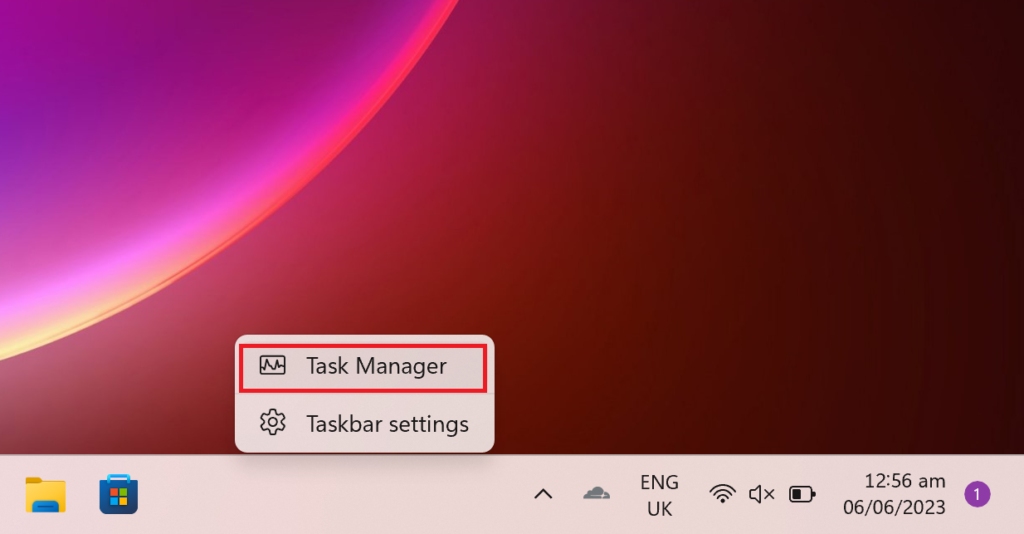
- Wechseln Sie dann zur Registerkarte Start-Apps.
- Wählen Sie CCXProcess und klicken Sie auf Deaktivieren.
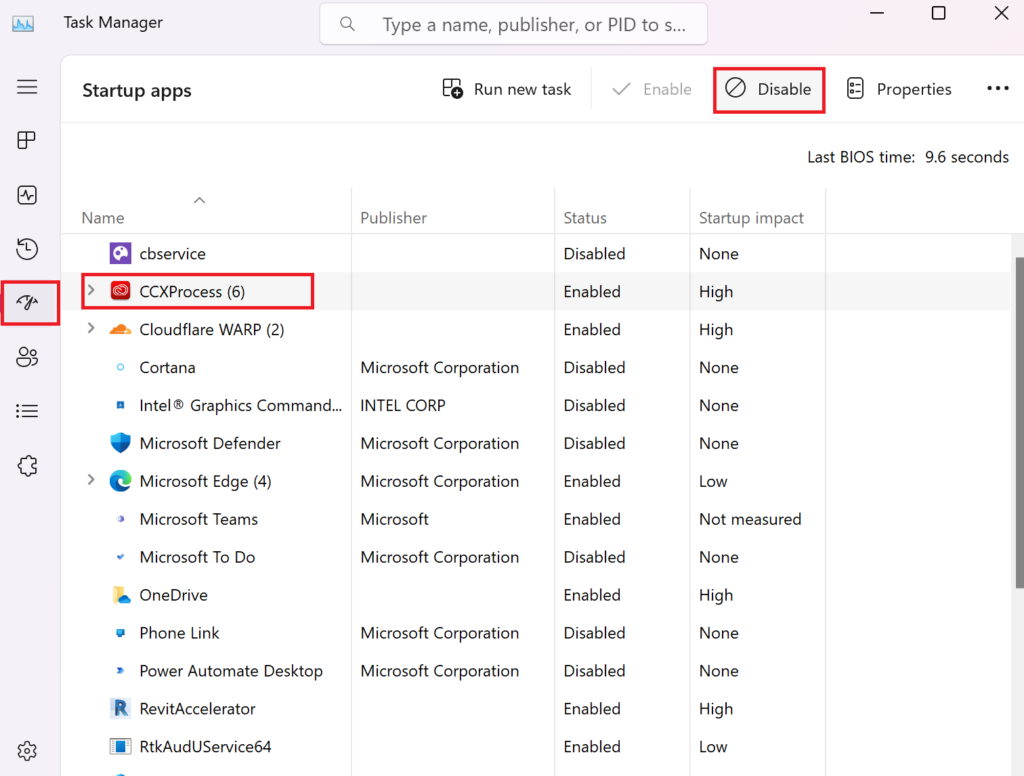
- Starten Sie Ihren PC neu, um die Änderungen effektiv zu übernehmen und sicherzustellen, dass der Dienst nicht beim Start startet.
2. Deaktivieren Sie Adobe Creative Cloud
Sie können den Start der gesamten Creative Cloud-App auch direkt beim Start deaktivieren, indem Sie die Voreinstellungen in den Einstellungen anpassen. Hier ist wie:
- Starten Sie zunächst die Adobe Creative Cloud-App auf Ihrem Desktop.
- Wenn Sie dazu aufgefordert werden, melden Sie sich an und akzeptieren Sie die Lizenzvereinbarung.
- Klicken Sie oben rechts auf Einstellungen.
- Gehen Sie zur Registerkarte „Einstellungen“ > „Allgemein“.
- Deaktivieren Sie im Abschnitt „Einstellungen“ die Option „Creative Cloud beim Anmelden starten“.
- Klicken Sie auf Fertig, um die Änderungen zu übernehmen.
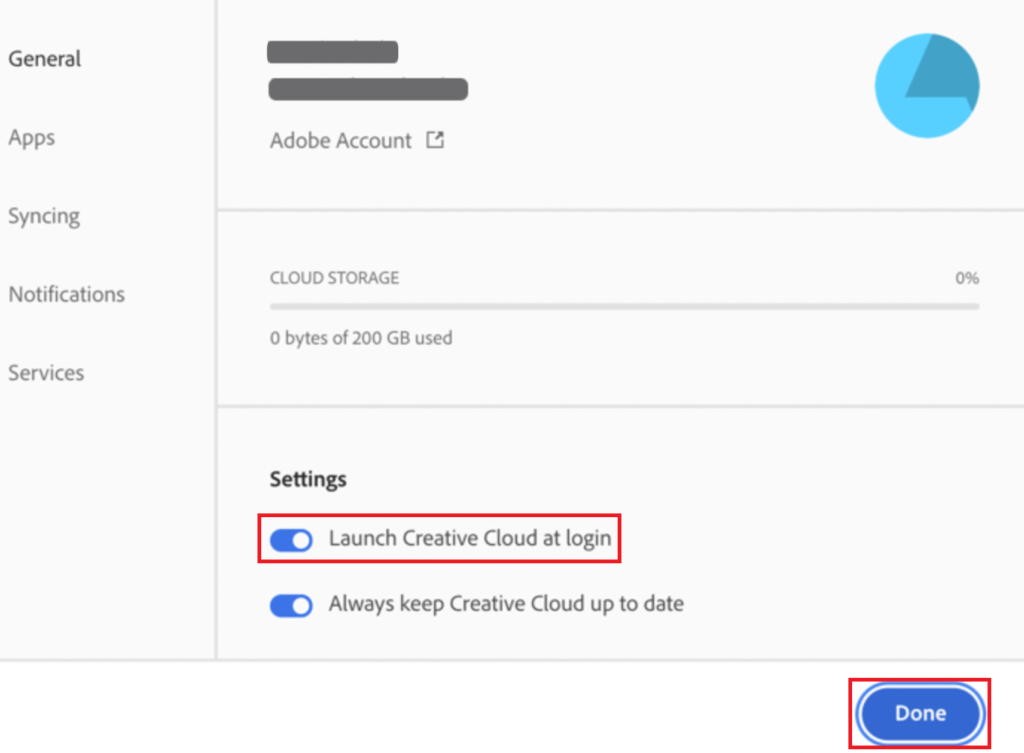 3. Deaktivieren Sie die Option über die Windows-Registrierung
3. Deaktivieren Sie die Option über die Windows-Registrierung
Sie können diese Aufgabe auch ausführen, indem Sie die Windows-Registrierung ändern. Allerdings müssen Sie bei dieser Methode besonders vorsichtig sein, da jeder Fehler Ihr gesamtes System beschädigen kann. Es wird außerdem empfohlen, Ihre Registrierung zu sichern, bevor Sie diese Methode anwenden.
Befolgen Sie anschließend die nachstehenden Anweisungen, um CCXProcess zu deaktivieren:
- Drücken Sie die Win-Taste + R, um das Dialogfeld „Ausführen“ zu öffnen.
- Geben Sie regedit in das entsprechende Feld ein und drücken Sie die Eingabetaste.
- Navigieren Sie beim Start zu:HKEY_LOCAL_MACHINE > SOFTWARE > Richtlinien > Adobe
- Klicken Sie nun mit der rechten Maustaste auf Adobe, um das Kontextmenü anzuzeigen. Bewegen Sie den Mauszeiger über „Neu“ und wählen Sie „Schlüssel“ aus.
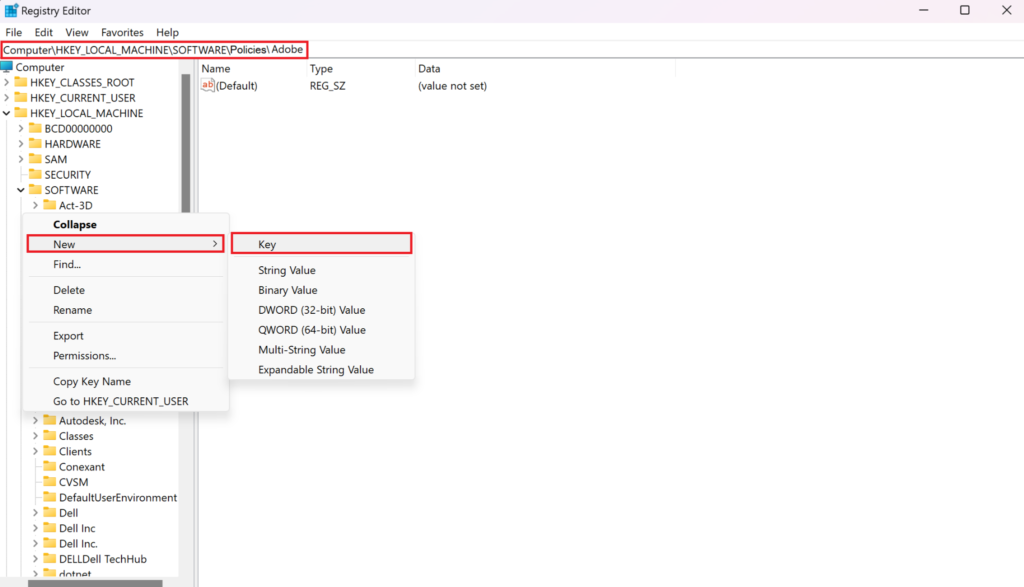
- Benennen Sie den Schlüssel in CCXNew um und wählen Sie ihn aus. Klicken Sie im rechten Bereich mit der rechten Maustaste, wählen Sie „Neu“ und klicken Sie auf den DWORD-Wert (32-Bit).
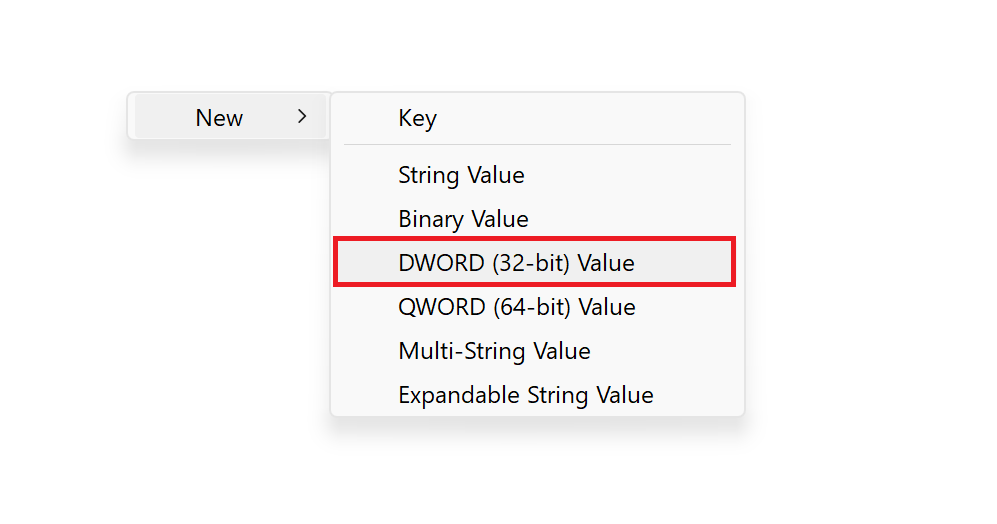
- Benennen Sie es dann in „Deaktiviert“ um.
- Doppelklicken Sie abschließend auf „Deaktiviert“ und setzen Sie die Wertdaten auf 0. Klicken Sie auf „OK“, um diese Änderungen zu speichern.
4. Deinstallieren Sie die Adobe-App
Wenn Sie die Adobe-Anwendung nicht mehr benötigen, können Sie sie deinstallieren, um den CCXProcess endgültig zu entfernen. Befolgen Sie dazu die folgenden Schritte:
- Drücken Sie die Win-Taste + S auf Ihrer Tastatur.
- Geben Sie „Systemsteuerung“ ein und drücken Sie die Eingabetaste, um es zu starten.
- Stellen Sie „Ansicht nach: Kategorie“ ein und klicken Sie unter „Programme“ auf den Link „Programm deinstallieren“.
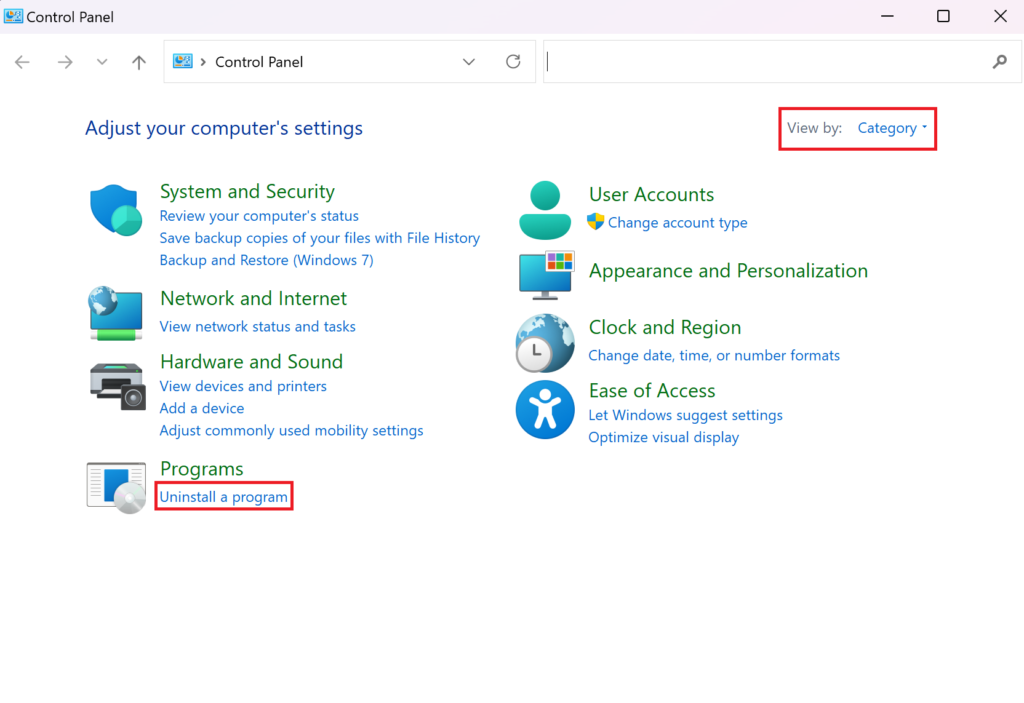
- Wählen Sie die Adobe-App aus der Liste aus und klicken Sie auf Deinstallieren/Ändern.
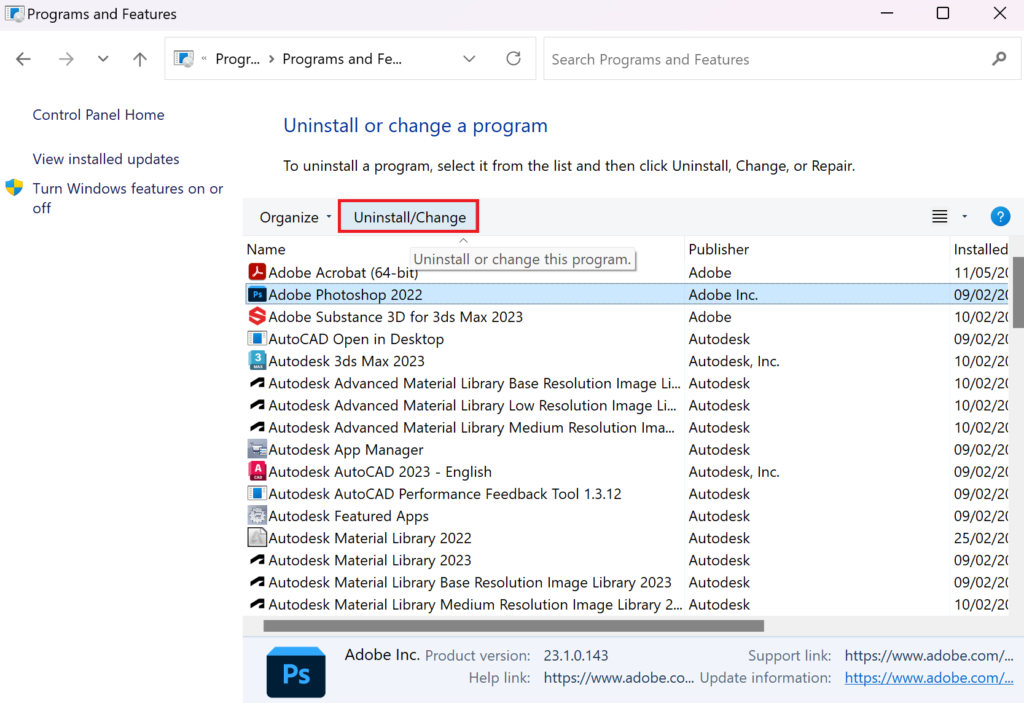
- Bestätigen Sie Ihre Aktion und befolgen Sie die Anweisungen auf dem Bildschirm, um die Deinstallation des Programms abzuschließen.
Schritte zum Deaktivieren des CCXProcess unter MacOS
Lassen Sie uns diesen Prozess nun unter MacOS deaktivieren. Dieser Vorgang ist ziemlich einfach. Folge diesen Schritten:
Mac-Benutzer müssen zunächst den CCXProcess im Aktivitätsmonitor beenden und dann den Start des Dienstes beim Start über die Systemeinstellungen deaktivieren. Hier ist wie:
- Starten Sie zunächst den Finder auf Ihrem Mac.
- Gehen Sie dann zur Registerkarte „Anwendungen“.
- Wählen Sie auf der rechten Seite „Dienstprogramme“ und starten Sie den Aktivitätsmonitor.
- Suchen Sie in der Suchleiste oben rechts nach CCXProcess. Klicken Sie darauf und klicken Sie auf das x-Symbol, um den Dienst zu beenden.
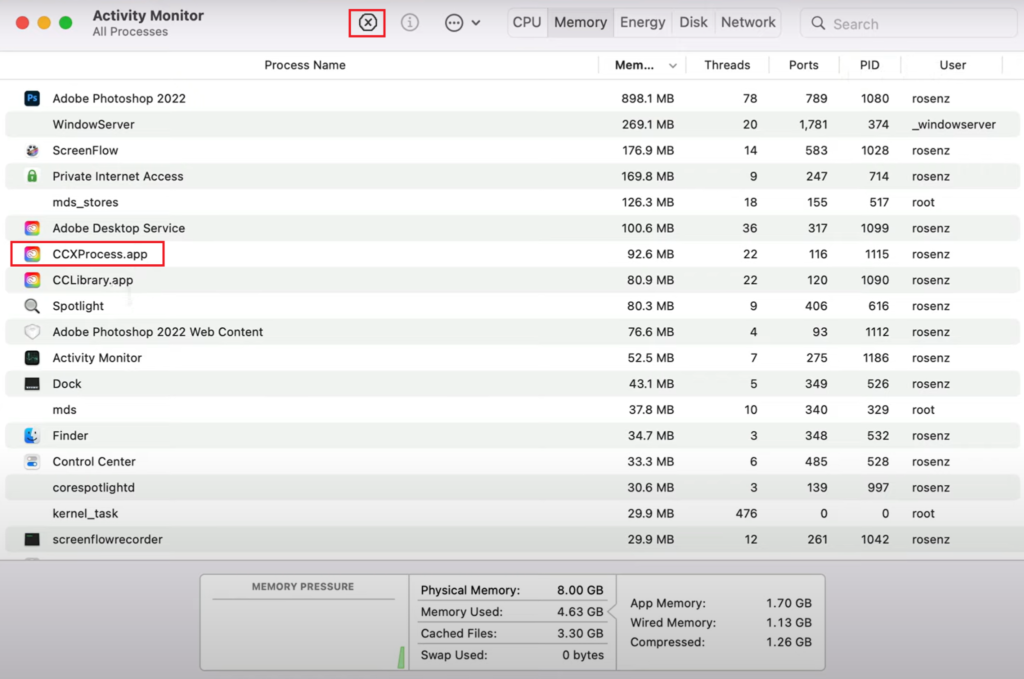
- Bestätigen Sie Ihre Aktion, indem Sie „Beenden“ wählen.
- Gehen Sie nun im Apple-Menü zu den Systemeinstellungen.
- Gehen Sie von dort zu Benutzer & Gruppen.
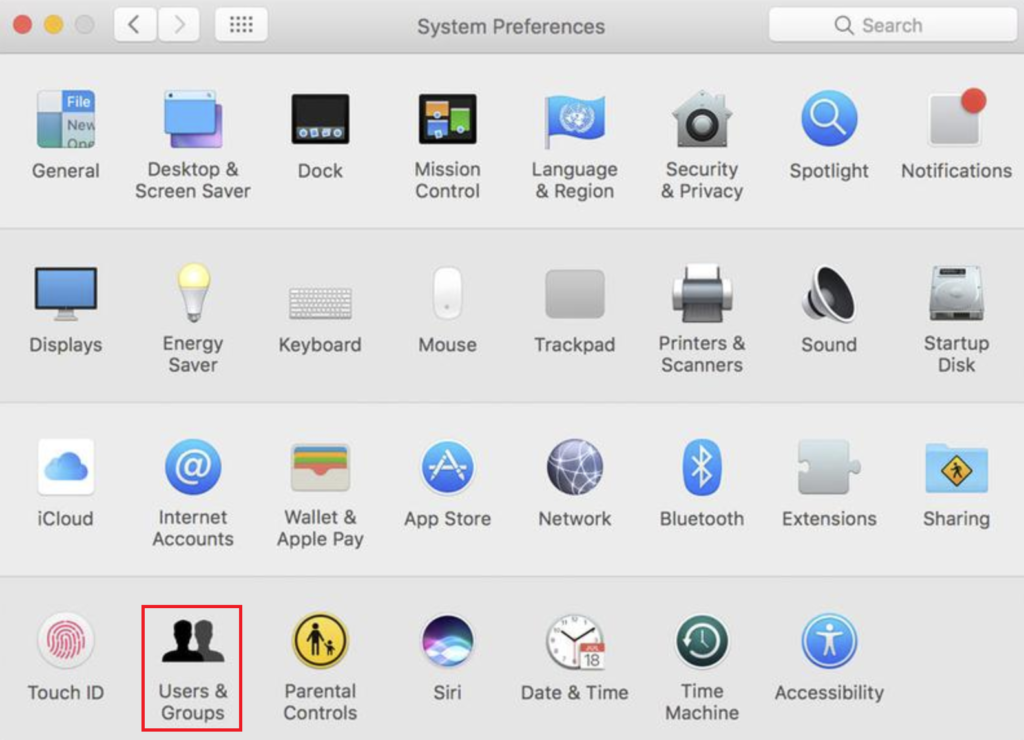
- Gehen Sie als Nächstes zur Registerkarte „Anmeldeelemente“.
- Entriegeln Sie das Vorhängeschloss in der unteren linken Ecke.
- Wählen Sie dann CCXProcess und klicken Sie auf das Symbol –, um es zu entfernen.
- Starten Sie Ihren Mac neu, um die Änderungen zu übernehmen.
CCXProcess beim Start – FAQs
Ist das Deaktivieren von CCXProcess beim Start sicher?
Ja, es ist sicher, CCXProcess beim Start zu deaktivieren, da dies keine negativen Auswirkungen auf Ihren Computer hat. Das Deaktivieren dieses Prozesses verursacht keinen Schaden, solange Sie Adobe CC nicht verwenden, da er nur als geringfügiger Hintergrundprozess dieser Software betrachtet wird.
Muss Adobe im Hintergrund laufen?
Ja, Adobe-Hintergrundprozesse sind von entscheidender Bedeutung, da sie Aufgaben ausführen, die zum reibungslosen Funktionieren von Adobe-Apps beitragen. Auch wenn Sie keine Adobe-Apps verwenden, gelten diese Prozesse als entscheidend und laufen weiterhin im Hintergrund ab.
Welche Risiken birgt die Deaktivierung von CCXProcess?
CCXProcess ist für die Bereitstellung einiger Funktionen von Adobe Creative Cloud-Anwendungen verantwortlich, z. B. Vorlagen, Filter und Tutorials. Wenn Sie CCXProcess deaktivieren, können Sie möglicherweise nicht auf diese Funktionen zugreifen.